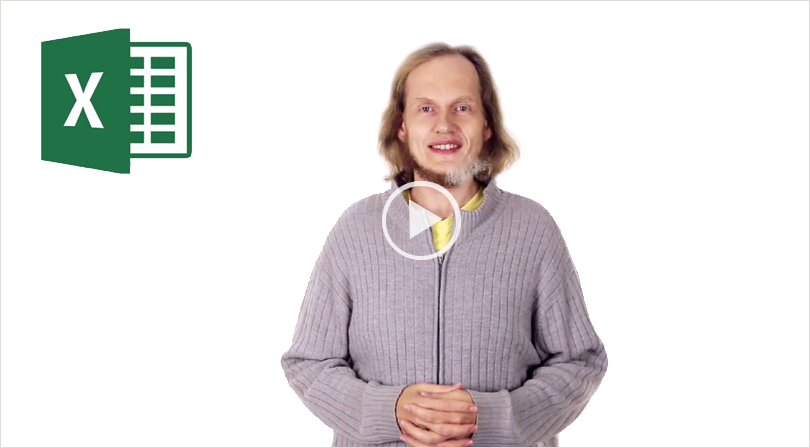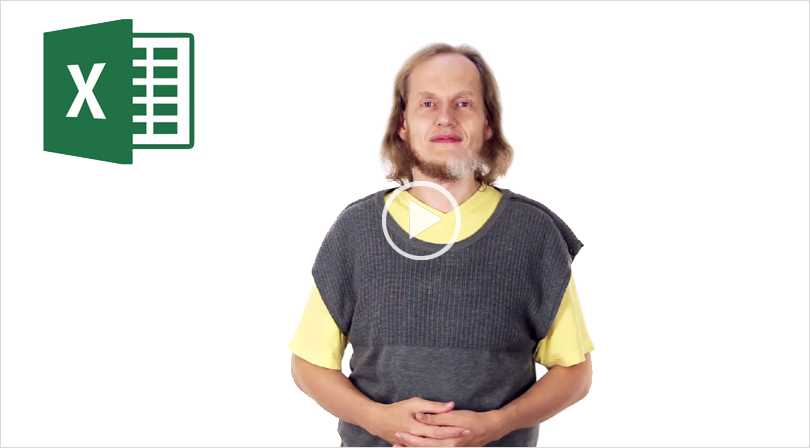Exceli täiskoolitus asutustele
Exceli täiskoolitus asutustele
Oleme asutustele ettevalmistanud Exceli koolituse terviklahenduse, mis sisaldab nii Excel “Alg- ja kesktase” kui Excel “Edasijõudnud” koolituste sisu. Koolitus annab samm-haaval kõik vajalikud oskused Exceli tõhusaks igapäevaseks kasutamiseks.
Asutustega ühiselt Exceli koolitusi kavandades näeme, et on keeruline teha valikut – kas töötajad peaksid osalema Exceli baas- või hoopis edasijõudnute koolitusel. Ka aastaid Excelit igapäevaselt kasutanud leiavad palju uut ja kasulikku baaskoolituselt, samas suudavad ka väiksema Exceli kasutamiskogemusega osalejad edukalt kaasa teha edasijõudnute omal. Sama alateema võib olla ühele osalejale rõõmustav-uus leid ja teisele juba teada olev, hetk hiljem on aga olukord vastupidine!
Seepärast pakumegi asutustele nelja-päevast Exceli täiskoolitust, kus kõik töötajad saavad kogu meie Exceli õpetuse – alg- ja kesktasemest kuni edasijõudnuteni – otsast lõpuni kaasa teha. Ja seda sama hinnaga, mis maksaks kahe ühepäevase Exceli koolituse – “Alg- ja kesktase” ning “Edasijõudnud” tellimine asutusse.
Kõik neli koolituspäeva on 4-tunnised, võttes tööpäevast vaid poole – nii saavad ka tööülesanded edukalt tehtud. Samuti on neli tundi selline aeg, kus osalejad suudavad koolituse lõpuni edukalt kaasa mõelda. Tuleme ise asutusse või leiame soovi korral sobiva koolitusruumi teie asutuse lähiümbruses.
Vastavalt sellele, milline Exceli versioon on asutuses kasutusel, viime koolituse läbi just selle versiooniga. Kui on soov, siis võtame osalejatele kaasa ka sülearvutid – vt lähemalt maksumuse kirjeldust.
Koolituspäevad on infotihedad, pakkudes rohkelt uut teadmist, mida Excel võimaldab ja kuidas neid võimalusi ära kasutada. Tehniline oskus kinnistub hiljem teadmisi rakendades, milles on abiks osalejatele piiramatuks ajaks välja jagatavad Exceli alg- ja kesktaseme e-kursus ja Exceli edasijõudnute e-kursus. E-kursused sisaldavad samm-sammulisi põhjalikke videoõpetusi, mille abil on hiljem lihtne koolitusel räägitut meelde tuletada ja praktikas läbida.
Kõigile asutuse töötajatele pakume peale koolitust isiklikku nõustamist Exceli kasutamisel.
Koolitaja: Asko Uri.
Huvi korral täitke palun tellimisvorm, saatke e-kiri asko@kasulikkoolitus.ee või helistage 55657400.
1. koolituspäev
KOOLITUSE SISSEJUHATUS
EXCELI TÖÖVIHIKU AVAMINE, LOOMINE, SULGEMINE JA SALVESTAMINE
- Töövihiku avamise ja sulgemise valikud ja kiirkäsud
- Töövihiku loomine tühjana ja malle kasutades
- Töövihiku salvestamise valikud, sh parooliga avamise ja muutmise kaitsmine, vaikekausta valik
EXCELI TÖÖRIISTAD
- Menüüde ja käskude kuvamine
- Exceli abiinfo
- Kiirkäsuriba kasutamine tõhusamaks töötamiseks
- Vaate suurendamise ja vähendamise tööriistad, sh hiirega vaate muutmine
- Dokumentide ja rakenduste vaheline liikumine klaviatuuri abil
EXCELI TABEL, MÄRGISTAMINE JA LIIKUMINE
- Exceli tabeli ülesehitus, lahtrite koordinaadid
- Nimeboksi kasutamine tabelis liikumiseks ja lahtrite märgistamiseks
- Veergude, ridade ja lahtrite märgistamine ja tabelis liikumine hiire ja klaviatuuriga, sh Ctrl- ja Shift klahvide kasutamine
VEERGUDE, RIDADE JA LAHTRITE LISAMINE, KUSTUTAMINE JA TEISALDAMINE
- Erinevad tööriistad
- Teisaldamise kiirviis (mitme toimingu asemel)
ANDMETE SISESTAMINE JA LAHTRITE VORMINGUD EXCELIS
- Tekstide sisestamine ja vormindamine
- Tekstiridade murdmine
- Veergude laiuse ja ridade kõrguse muutmine teksti pikkuse ja suuruse põhjal
- Lahtrite liitmine
- Taande kasutamine lahtrites
- Tekstide automaattäide
- Arvude sisestamine ja automaattäide
- Komakohtade kuvamine
- Arvuvormingud, sh uue vormingutähise loomine
- Kuupäeva sisestamine ja vormingud, sh nädalapäevade kuvamine kuupäeva lahtris
- Aja sisestamine ja ajavormingud
- Vormingupintsli kasutamine
TÖÖLEHE JA AKNA KUVAMISE VALIKUD EXCELIS
- Ridade ja veergude külmutamine
- Tabeli vaate tükeldamine
- Sama töövihiku mitmes aknas avamine
- Avatud töövihikute automaatne sobitamine ekraanile, vaadete üheaegne kerimine
VEERGUDE JA RIDADE PEITMINE JA RÜHMITAMINE
- Peitmise ja peidust välja toomise käsud ja valikud
- Rühmitamise eelised ja kasutamine, sh automaatne rühmitamine
2. koolituspäev
KLEEPIMISE VALIKUD EXCELIS
- Sisu ja vormingu kleepimine
- Valemite säilitamine ja kaotamine kleepimisel
- Vormingu säilitamine ja kaotamine kleepimisel
- Lingina kleepimine
- Pildina kleepimine
- Ridade ja veergude äravahetamine kleepimise valikuna
TEGEVUSTE TAGASIVÕTMINE JA ENNISTAMINE EXCELIS
- Tagasivõtmise ja ennistamise käsud menüüs, klaviatuuri kiirkäsk
- Korraga mitme tegevuse tagasivõtmine ja ennistamine
- Tegevuste tagasivõtmise omapära mitme töövihikuga samaaegselt töötades
ANDMETE OTSIMINE JA ASENDAMINE EXCELIS
- Lahtrite sisu otsimise ja asendamise tööriist, selle põhjalikumad valikud
- Lahtrite vormingu otsimine ja asendamine
KOMMENTAARIDEGA TÖÖ EXCELIS
- Kommentaaride lisamine, muutmine ja kustutamine
- Kommentaaride korraga ja ükshaaval kuvamine
- Kommentaaride printimine
ÕIGEKIRJA KONTROLL EXCELIS
- Õigekirja kontrolliala määramine
- Parandustega nõustumise ja tagasilükkamise valikud
- Sõnastiku haldamine
PRINTIMINE EXCELIS
- Küljenduse ja lehepiiri vaated
- Ülemise rea ja vasakpoolse veeru printimine kõigil lehtedel
- Printimise ala määramine
- Päise ja jaluse haldamine
PILTIDE JA GRAAFIKAOBJEKTIDE LISAMINE EXCELIS
- Piltide ja graafikaelementide lisamine, muutmine ja haldamine
- Taustapildi kasutamine
DIAGRAMMIDE JA MINIGRAAFIKUTE LISAMINE EXCELIS
- Diagrammi tüübi valik vastavalt lähteandmetele
- Lähteandmete muutmine ja diagrammi teisaldamine
- Diagrammi laadi valik ja elementide kuvamine
- Elementide muutmine diagrammil, sh lahtrite sisule viitamine tekstide kuvamiseks
- Mallide kasutamine uute diagrammide kujundamisel
- Minigraafikute lisamine ja valikud
TOIMINGUD TÖÖLEHTEDEGA EXCELIS
- Teisaldamine, kopeerimine, kustutamine
- Ümbernimetamine, saki värvi muutmine
- Peitmine ja peidust väljatoomine
- Erinevatel töölehtedel korraga sisu muutmine
SORTEERIMINE JA FILTREERIMINE EXCELIS
- Kiirsorteerimise ja astmelise sorteerimise tööriistade kasutamine, nende erinevus
- Filtreerimise tööriista kasutamine, sh arvu- ja tekstifiltrid
LAHTRITE JA TABELI VORMINDAMINE EXCELIS
- Vormindamise üldised tööriistad ja põhjalikumad valikud
- Valmis vormilaadide kasutamine ja uute salvestamine
- Tingimusvormingu kasutamine ehk lahtrite automaatne vormindamine sisu põhjal
- Tabelina vormindamine ja sellega lisanduvad tööriistad
EXCELI FUNKTSIOONID (ALGUS)
- Üldine ülevaade Exceli funktsioonidest ja kasutamisest
- Funktsiooni lahtrisse sisestamise ja muutmise erinevad viisid
- Summa, keskmise, suurima, väikseima ja leondusfunktsiooni kiirsisestamine
- Kasulikud võtted funktsioonide sisestamisel ja kopeerimisel (sh sarjana täitmise kiirvalik)
- Funktsioonide vastuste kuvamine olekuribal
TEISTELT TÖÖLEHTEDELT VÕI TEISTEST TÖÖVIHIKUTEST ANDMETE KASUTAMINE VALEMITES
- Teiste töölehtede andmete kasutamine valemites
- Teiste töövihikute andmete kasutamine valemites
SUHTELINE JA ABSOLUUTNE VIITAMINE
- Muutumatu viite teisaldamine muutuvaks
- Muutuva viite teisaldamine muutumatuks
3. koolituspäev
EXCELI FUNKTSIOONID (JÄTKUB)
- Summa või keskmise väärtuse arvutamine ning lahtrite loendamine koos tingimuste seadmisega funktsioonidega sumif(s), averageif(s) ja countif(s)
- Summa või keskmise väärtuse arvutamine ning lahtrite loendamine koos tingimuste seadmisega andmebaasi funktsioonidega dsum, daverage ja dcount(a)
- Tingimusfunktsiooni IF kasutamine, sh:
- mitme tingimuse ja vaste seadmine korraga
- ühe vaste korral mitme eelduse seadmine: “üks seatud tingimustest täidetud” (or) ja “kõik seatud tingimused täidetud” (and)
- Tingimuste seadmisel teiste funktsioonide kasutamine, nagu
- tekstiga lahter (istext), arvuga lahter (isnumber), tühi lahter (isblank või “”), otsitava tähe või numbri järjekorranumber lahtris (search) jt
- Sama sisuga lahtrite otsimine teisest tabelist ja vaste kuvamine samalt realt soovitud veerust vlookup funktsiooniga, sh
- kui otsitakse arvu vastet
- kui otsitakse teksti vastet
- Juhusliku väärtusega lahtri sisu täitmine, sh juhuslik väärtus etteantud vahemikus (rand ja randbetween)
- Ümardamisfunktsioonide kasutamine: komakohtade tavaümardamine (round), üles- ja allapoole ümardamine (roundup ja rounddown), täisarvude ümardamine kümnelisteks, sajalisteks jne (mround)
- Ajafunktsioonide täna (today) ja praegu (now) kasutamine, sh valemites
- Lahtris oleva teksti korrastamine, sh muutmine läbivalt suure algustähega tekstiks (proper), läbivalt suurte tähtedega või väikeste tähtedega tekstiks (upper, lower), üleliigsete tühikute eemaldamine tekstist (trim)
- Mitme funktsiooni korraga kasutamine
4. koolituspäev
TÖÖ LAHTRITEGA
- Lahtri sisu koostamine teiste lahtrite sisu ja vabalt valitud tekstide kooslusena (concatenate (concat) funktsioon või kiirtäite tööriist)
- Ühe veeru lahtrite sisu viimine erinevatesse veergudesse, sh eraldusmärkide abil või jaotusjoone määramisega
- Dupleerivate andmetega ridade eemaldamine tabelist automaatselt (eraldi tööriist) ja ükshaaval otsustades (tingimusvormingu abil)
- Veeru tühjade lahtrite automaatne täitmine tabelis, võttes aluseks üles jäävate täidetud lahtrite sisu
- Sorteeritud veerus igast korduvast tunnusest vaid esimese kuvamine
- Lahtrite nimetamine ja nimede kasutamine valemites
- Lahtrite täitmisele tingimuste seadmine ehk valideerimine:
- tingimuste seadmise valikud: rippmenüü, arvuline ülem- või alamväärtus, kuupäeva vahemik jm
- seadistused, kui lahtrit püütakse täita teistmoodi: keelamine, hoiatamine, märkuse kuvamine
- teistmoodi täidetud lahtrite automaatne eristamine
PIVOT TABLE LIIGENDTABELI KASUTAMINE
- Pivot Table liigendtabeli moodustamine
- Väljade tabelisse määramise ja muutmise tööriista kasutamine
- Andmete värskendamine tabelis
- Tabelis kuvatud väärtuste algandmete avamine eraldi töölehel
- Filtreerimise valikud, sh tükeldi kasutamine
- Kuvatavate andmete rühmitamine, sh mitme veeru liitmisena või kuupäeva väärtuse põhjal
- Andmete analüüsi valikud:
- arvutuste aluse valik: summa, keskmine, maksimum, loendus, standardhälve jne
- arvutuste kuvamise valik: arvväärtusena, erinevus eelmisest, protsent kogusummast jne
- Pivot Table tabeli vormindamise valikud: kujundus, vahe- ja kogusummade kuvamine jm
ANDMETE KAITSMINE
- Terve töövihiku kaitsmine parooliga, sh:
- töövihiku avamine
- muudatuste ülesalvestamine, sh automaatse koopia tegemine töövihikust enne muudatusi seisuga
- Lehtede muutmise kaitsmine parooliga, sh peidust väljatoomine, ümbernimetamine, lisamine, kustutamine jne
- Lahtrite kaitsmine lehe siseselt, sh järgmiste toimingute lubamine vaid parooli olemasolul:
- kõigi lahtrite märgistamine või muutmine
- valitud lahtrite sisu muutmine
- valitud lahtrite valemite nägemine
- toimingud lahtrite, ridade või veergudega, sh vormindamine, kustutamine ja lisamine
- objektide muutmine, sh taustapildi eemaldamine
LIHTSAM TÖÖ MAKRODEGA
- Tegevuste rea salvestamine üheks käsuks makro tööriistaga, sh muutumatu (absoluutne) ja muutuv (suhteline) liikumiste salvestamine
- Loodud makrode muutmine
- Makro käivitamise võimalused, sh ikoon kiirkäskude ribal või objektile makro käivitamise omistamine
- Makro loomise näide läbi sobiliku koodi leidmise ja salvestamise (NB! näide ei õpeta koodi kirjutamist vaid on mõeldud põhimõttest arusaamiseks)
MÕJUANALÜÜSI, LAHENDAJA (SOLVER) JA KONSOLIDEERIMISE TÖÖRIISTAD
- Valemi lõppväärtuse muutmine, lubades muuta valemi ühe elemendi väärtust (sihiotsingu tööriist)
- Lahendaja (solver) tööriista kasutamine valemi uue soovitud lõppväärtuse saamiseks, lubades muuta soovitud algandmeid. Näiteks juba kinnitatud projekti eelarve hilisema vähendamise või suurendamise korral. Eraldi vaatame, kuidas määrata:
- milliseid andmeid lubame muuta – näiteks milliste töötajate töötasusid ja millistel kuudel lubame vähendada
- millises ulatuses ja tingimustel lubame andmeid muuta – näiteks kas kõigi töötasusid proportsionaalselt või töötajate ja kuude kaupa erinevalt
- Andmetabeli kasutamine erinevate lõppväärtuste korraga kuvamiseks, muutes valemis kasutatud kahte elementi – näiteks laenu tagasimakse summad erinevate intresside ja laenu perioodide korral
- Stsenaariumite kasutamine – näiteks müügikäivete kavandamisel prognooside ülevaatlikuks võrdlemiseks : milliste müügihindade ja koguste juures on kasum kõige suurem?
- Konsolideerimise tööriista kasutamine – näiteks müüjate kaupa tehingute käivete summeerimine erinevatest tabelitest ühte tabelisse.
3-päevase Exceli asutuse sisese koolituse maksumus
Koolituse maksumus kujuneb vastavalt osalejate arvule:
| kuni 8 osalejat | 9-20 osalejat | üle 20 osaleja |
| a’ 216 € + km | 1920 € + km | hind kokkuleppel |
Koolituse maksumuses sisaldub:
- neli 4-tunnist koolituspäeva kas asutuses kohapeal või kokkulepitud koolitusruumis
- e-kursuste materjal (nii Exceli alg- ja kesktaseme kui edasijõudnute e-kursused) iseseisvaks õppeks koolituspäeval õpetatu kohta piiramatuks ajaks
- koolituse järgne isiklik nõustamine
- tunnistus/tõend
- (vajadusel) meie poolt dataprojektor, wifi internetiühendus ja toitejuhtmed
Lisaks saab tellida:
- sülearvutid osalejatele koolituspäeval kaasategemiseks (a’ 10 €)
- suupistepausid
- sobiliku koolitusruumi leidmine ja rent
Asutused võivad koolituse tellida ka ühiselt, et koolituse maksumus tuleks soodsam. See tähendab, et kuigi koolituse tellimuse esitab üks konkreetne asutus, võib osalejaid olla mitmest asutusest. Nii oleks näiteks 20 osaleja korral asutus(t)e investeering 3-päevasele Exceli koolitusele ühe töötaja kohta ainult 96 € + km.
Huvi korral täitke palun kontaktivorm, saatke e-kiri asko@kasulikkoolitus.ee või helistage 55657400.
3-päevase Exceli koolituse juurde kuuluvad e-kursused
3-päevase Exceli koolitusega käib kaasas õigus kasutada piiramatu aja jooksul Exceli alg- ja kesktaseme ning edasijõudnute koolituste e-kursusi.
E-kursuste keskkonda sisenemiseks kliki palun allpool sobival nupul:
Exceli koolituse “Alg- ja kesktase” e-kursus
Exceli koolituse “Edasijõudnud” e-kursusOSALENUTE ARVAMUSED MEIE EXCELI KOOLITUSTEST
MEIE EXCELI KOOLITUSI ISELOOMUSTAB
-
Kerge jälgitavus
Läbimõeldud ülesehitus. Lihtne seletus. Praktilised näited.
-
E-kursus koolituse osana
Korda õpitut omale sobival ajal ja kohas – piiramatu aja jooksul.
-
Isiklik juhendamine
Nõustamine peale koolitust, sh ka ekraanipilti jagades.
-
Garanteeritud kvaliteet
Pädev ja motiveeritud koolitaja. Osalenute hea tagasiside.
-
Inimlikkus
Sõbralik ja toetav õhkkond. Õppijakeskne lähenemine.